Jeg husker stadig de dage, hvor jeg havde en Nokia 3310. Det var de telefoner, som vi kun brugte til opkald, sms’er, alarm eller til at spille Snake Xenzia for sjov. Men med tidens gang har teknologien udviklet sig så meget. Og med udviklingen af teknologien bliver der dag for dag tilføjet mange smarte funktioner til telefonerne. Og navnet fra en mobiltelefon er ændret til en smartphone. Da den kan indeholde data, som omfatter spil, apps og andre filer. De moderne Android-, Windows- og IOS-enheder har kraftfulde funktioner. Disse er praktiske til en anden situation. Men med avancerede funktioner er der også mange problemer. I dag vil jeg forklare App Not Installed problem nedenfor.
Android er en af de mest førende Os platforme rundt om i verden. 88% Milliarder Android Mobilbrugere rundt om i verden Ifølge Statista. I dag bruger alle Android-brugere de fleste applikationer til daglige anvendelser. Ifølge Statista er der mere end 2,6 millioner applikationer (december 2018) i Play Store. De fleste af Android-applikationerne forbedrer Android-brugernes oplevelse. Så for at bruge den oplevelse, skal du installere den pågældende applikation på din telefon. I løbet af denne installationstid står de fleste android-brugere over for App Not Installed fejl. Denne fejl gør det ikke muligt at installere denne applikation på deres telefon.
App Not Installed er et helvede af et problem. Hvilket brugerne af Android-versionen KitKat, Lolipop og Marshmellow står over for denne type problem. Jeg stod over for problemet, da jeg brugte LG G2, der havde Android-versionen KitKat installeret på den. Jeg downloadede et spil ved navn Afterpulse. Og da jeg skulle til at installere appen, var der en fejl på min skærm, som sagde, at appen ikke er installeret. Det var så irriterende, tro mig, jeg kunne ikke forklare det med ord. Jeg begyndte at finde løsninger, fordi jeg gerne ville spille det spil.
I første omgang troede jeg, at jeg ikke har downloadet appen. Jeg slettede den fil på 740 MB og startede en ny fil på download. Da downloadet var færdigt, prøvede jeg igen, men resultatet var ikke anderledes end det første. Jeg begyndte at søge på internettet efter dette problem. Og lavede også nogle af mine egne undersøgelser, og jeg lærte forskellige ting i løbet af den periode.
Først troede jeg, at jeg ikke har downloadet appen. Jeg slettede den fil på 740 MB og startede en ny fil på download. Da downloadet var færdigt, prøvede jeg igen, men resultatet var ikke anderledes end det første. Jeg begyndte at søge på internettet efter dette problem. Og lavede også nogle af mine egne undersøgelser, og jeg lærte forskellige ting i løbet af den periode.
Note:- Fortsæt med at læse videre, hvis du står over for det samme problem. Fordi i denne artikel har jeg forklaret alt i detaljer. Jeg fortæller det fra min personlige erfaring og forskning. Og nogle af disse ideer er fra internettet, så sørg for at du gennemgår hele artiklen. Jeg håber, at du vil være i stand til at løse “APP NOT INSTALLED”-fejlen og få dine ønskede apps på din telefon.
- Forståelse af App Not Installed problem
- Korrupte filer:-
- Ingen nok lagerplads:-
- Insufficient system permissions:-
- Usigneret app:-
- Inkompatibel version:-
- En videnskabelig tilgang til løsningen af App Not Installed Error
- Metode 1- Eliminering af problemet ved at ændre app-koderne:-
- Metode 2- Nulstilling af app-præferencerne:-
- Metode 3- Deaktivering af Google Play beskytte
- Metode 4- Undgå installation fra sd-kort (gamle telefoner):-
- Metode 5- Prøv at “signere” “appen” ved hjælp af følgende metode:-
- Metode 6- Rydning af data:-
- Metode 7- Installation fra ukendt kilde: –
- Aktivering på Android Oreo eller højere
- Aktivering på Android Nougat eller lavere
- Konklusion:-
- Generelle FAQ’s
- Hvad er App Not Installed?
- Hovedårsager til App Not Installed Error
- Hvordan løser jeg en App Not Installed Error?
Forståelse af App Not Installed problem
Hvor vi forsøger at løse problemet, skal vi først lære, hvad der er de mulige årsager, som vi står over for denne fejl på grund af. Hvis vi ikke ved, hvad der er årsag til problemet, vil vi ikke være i stand til at afslutte problemet fra roden. Baseret på min forskning er følgende de vigtigste årsager til fejlen ‘App Not Installed’-meddelelsen.
Korrupte filer:-
Som jeg har nævnt tidligere. De beskadigede filer, som du downloader, vil altid være det største problem. de vil medføre, at fejlen opstår. Så sørg for, at du downloader filerne fra en autentisk og pålidelig kilde. Tjek altid kommentarfeltet og lyt til, hvad folk siger om filen. Hvis kommentarerne er til fordel for filen, skal du ikke tøve med at downloade den. Nogle gange virusangreb på filen korrumperer den også, hvilket ofte bliver en hovedpine. For at kontrollere den beskadigede fil skal du kontrollere dens egenskaber. Den vil have en lille størrelse i forhold til den oprindelige størrelse. Det betyder, at nogle af dataene mangler i denne fil
Ingen nok lagerplads:-
Nogle gange vil det at have lavt lagerplads på telefonen også være en årsag til app ikke installeret fejl. Da en androidpakke består af forskellige slags filer. Hvis vi nu har en lav lagerplads, vil installationsprogrammet ikke kunne installere nogle af filerne fra pakken. Og appen kan have brug for hver eneste af disse filer for at fungere. På grund af hvilket den ikke kan installeres, og du ser en fejl, der siger App Not Installed.
Insufficient system permissions:-
De utilstrækkelige systemtilladelser vil også være mere tilbøjelige til at røre problemet. Og en pop-up med fejlen vil blive vist på skærmen. De kan også forårsage ukendt kodefejl under installationen af en fil.
Læs også:- 7 bedste måder at løse der var et problem med at analysere pakken Problem
Usigneret app:-
En app vil altid skulle blive signeret af en Keystore. En keystore er en binær fil, der indeholder et sæt private nøgler til apps. På grund af disse fungerer apps på enheder. Filer, der ikke er downloadet fra den officielle google play store. de vil med større sandsynlighed mangle signaturen fra keystore. Og denne manglende signatur forårsager problemet under installationen af den pågældende fil.
Inkompatibel version:-
Som jeg sagde, da jeg hentede After Pulse-spillet, var det faktisk lavet til Android OS 5 (lollipop). Og jeg forsøgte at installere det på KitKat-versionen. derfor fik jeg ikke andet end fejlskærmen. Jeg kom til at vide, at en inkompatibel filversion er årsag til denne fejl. Og der er ingen måde at installere en inkompatibel version af filen på. medmindre du anvender nogle alvorlige tweaks på din telefon.
Der er flere faktorer, der påvirker installationen af en app. Jeg har kun nævnt 5 af dem, fordi jeg ikke ønsker at kede dig. Og nu er vi på vej mod løsningen af problemet App Not Installed.
En videnskabelig tilgang til løsningen af App Not Installed Error
De følgende løsninger kan hjælpe dig med at afslutte problemet. Og gøre dig i stand til at installere den ønskede app på din android smartphone. Hvis de ikke virker for dig (i tilfælde), så glem ikke at nævne det i kommentarerne nedenfor. Vi vil hjælpe dig med en mulig løsning. Men sørg for, at du først følger instruktionen til punkt og prikke og udfører de trin, der er vist i denne artikel.
Metode 1- Eliminering af problemet ved at ændre app-koderne:-
- Først og fremmest skal du gå til Play Store/Google Play på din enhed.
- Søg efter en app kaldet “APK Editor Pro”.
- Download programmet på din enhed. (Bemærk:- Dette er en betalt applikation) Du kan finde denne applikation ved at lave en simpel Google-søgning.
- Åbn appen, og vælg “APK fra appen” eller “Vælg en APK-fil” (afhængigt af din situation, hvilken applikation du ønsker at redigere).
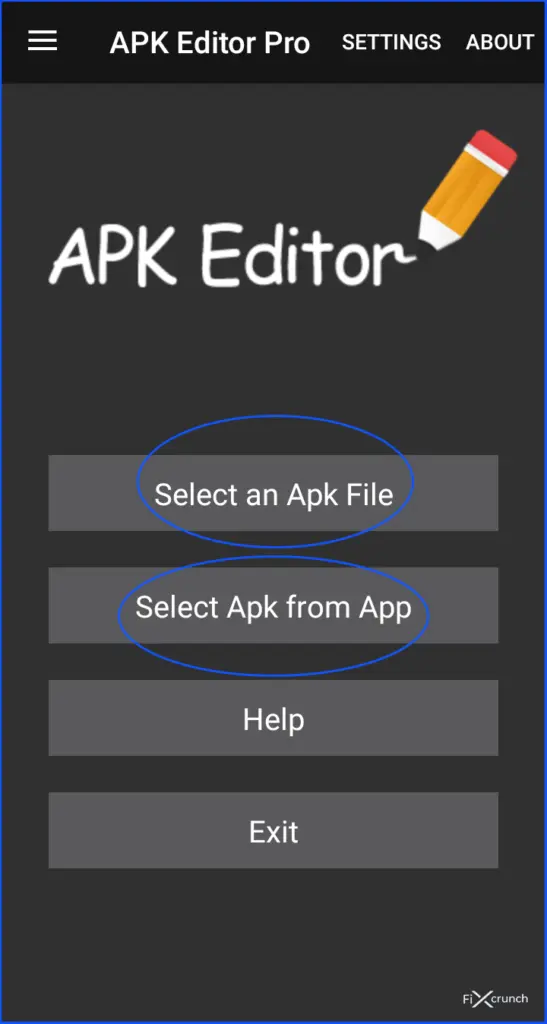
- Navigér gennem de tilgængelige apps på din telefon, og find den ønskede app. Klik i din valgte APP og tryk på “Common Edit” (fælles redigering).
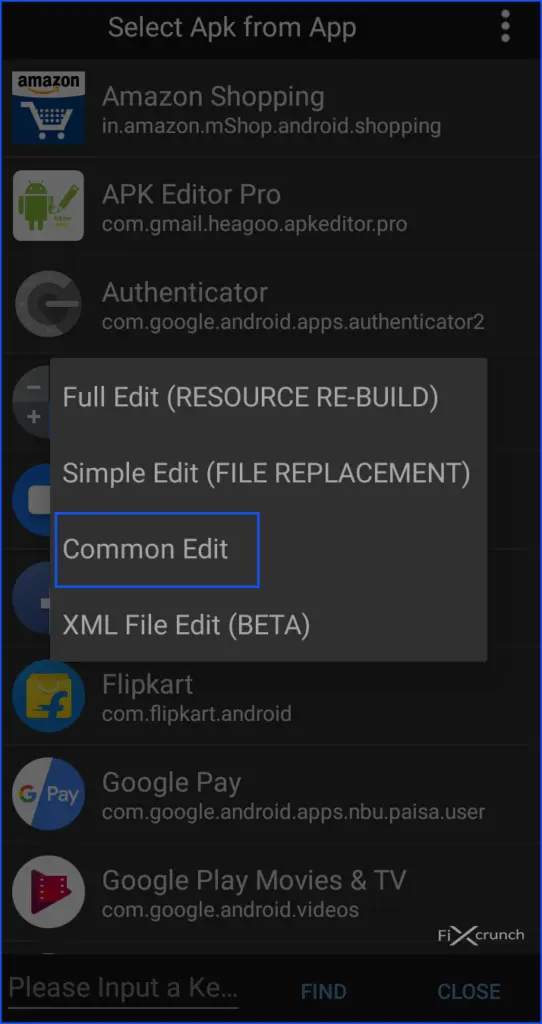
- Opnyt installationsplaceringen af appen til “Internal Only” i henhold til dit behov. Husk også, at du også kan ændre app-versionen i koden ved hjælp af APK Editor Pro. Så du er velkommen til at lege med appen. Jo mere du prøver det, jo mere vil du lære om tingene.
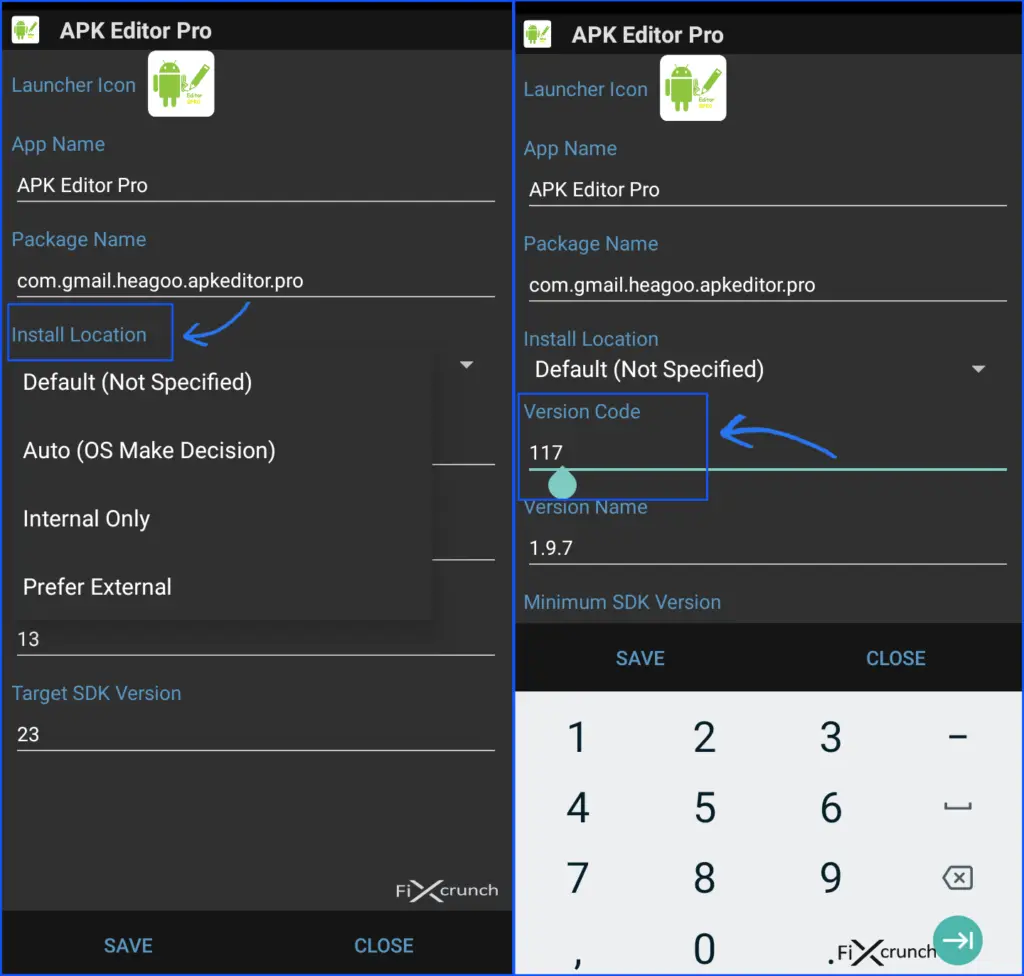
- Efter ændringer skal du sørge for at anvende ændringerne ved at klikke på knappen Gem. Og installer derefter den ændrede version af appen.
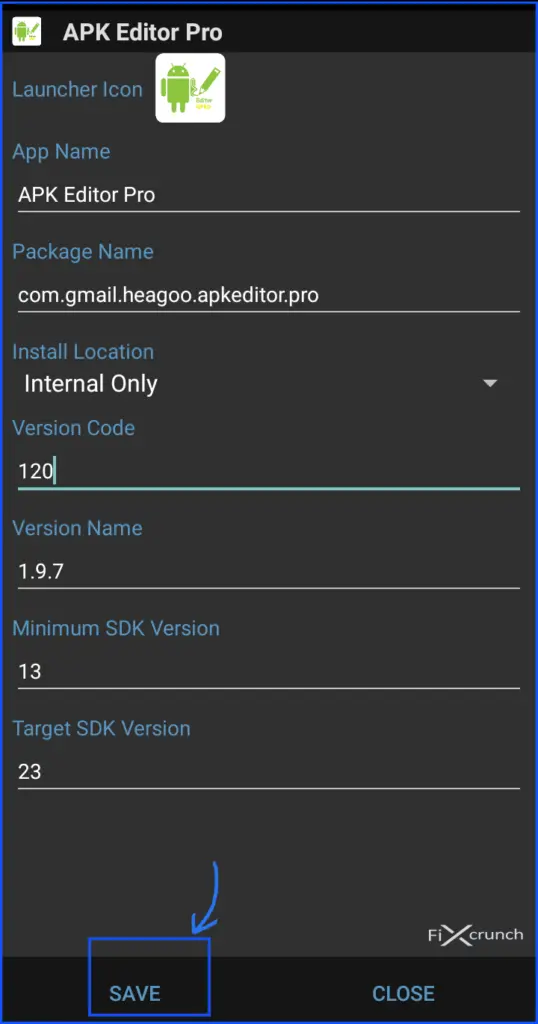
For installation af den ændrede version af appen. Sørg altid for, at du har slettet andre før indlæste ting relateret til appen.
Måtte tjekke:- Fix Steam Not Opening Issue
Metode 2- Nulstilling af app-præferencerne:-
- Gå til indstillinger.
- Gå derefter til apps eller “Apps & notifikationer” (på nogle telefoner). Skift til fanen Alle apps.
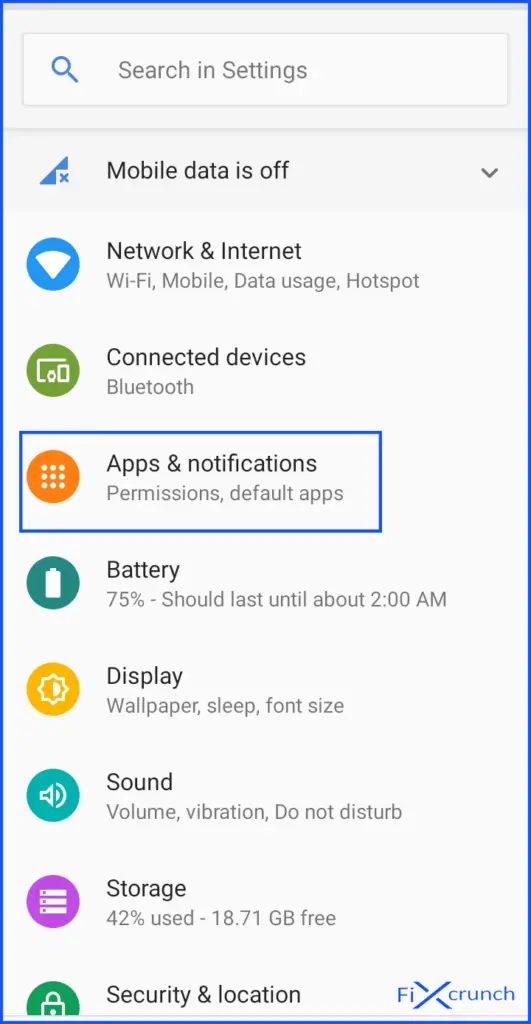
- På fanen Alle apps ser du en “tre-punkt” i øverste højre hjørne, klik på den.
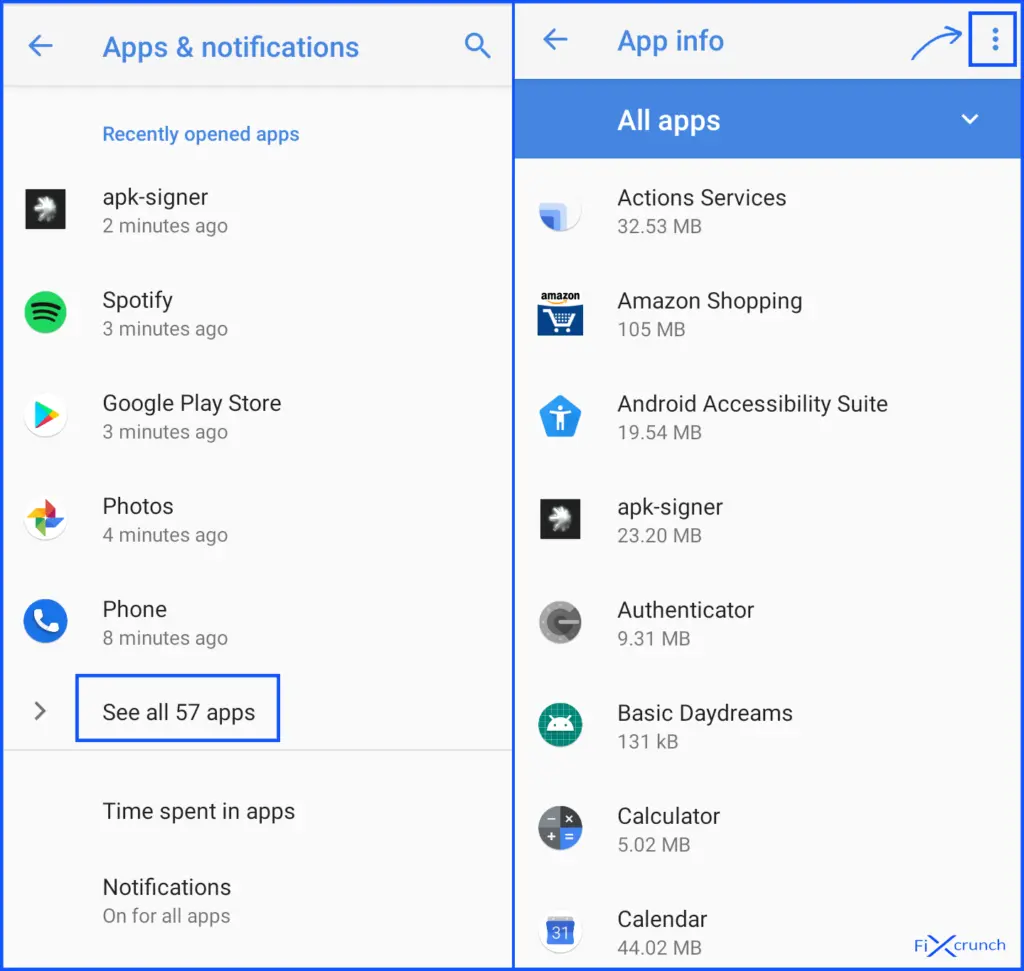
- Efter vil nogle funktioner dukke op. Derinde skal du klikke på “Reset App Preferences”.
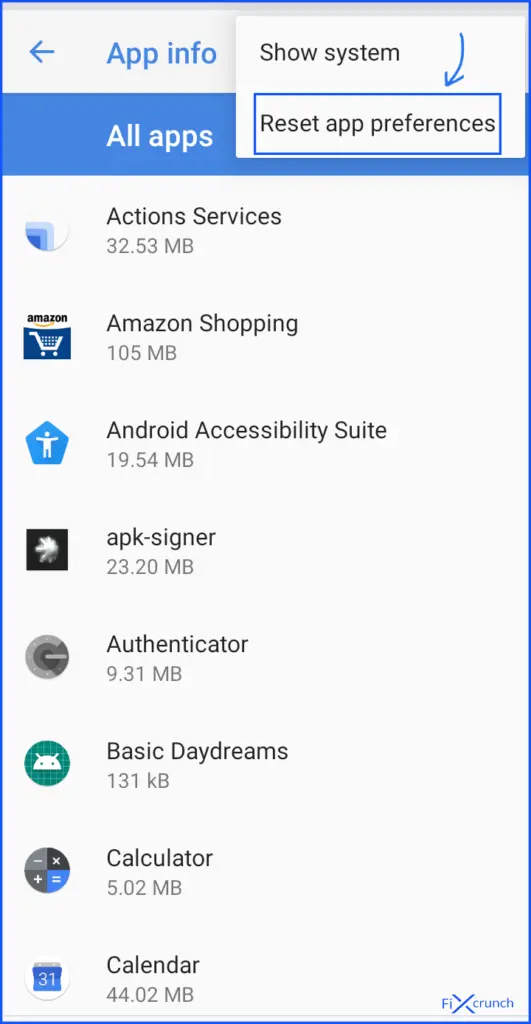
- Der vil straks åbne en Diolage boks. Derinde skal du klikke på “RESET APPS”.
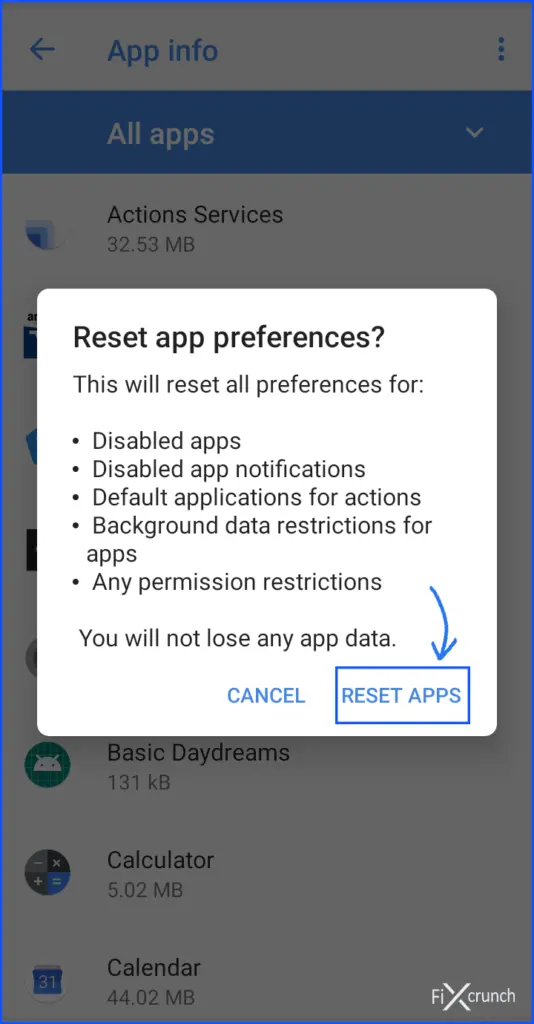
- Boom!!! alt er gjort. Prøv at installere App og få fejl om eller ej.
Metode 3- Deaktivering af Google Play beskytte
Google play store play spiller også stor rolle på App ikke installeret fejl. Det er automatisk opdaget de apps, der ikke er tilgængelige på play store og tillader ikke at installere disse apps. Hvis du forsøger at installere en applikation, som ikke er tilgængelig i Play Store, så kan du få App not Installed error. Du kan installere disse applikationer ved at deaktivere Google Play Protect.
- Først skal du åbne Play Store på din telefon.
- Klik på menuikonet “Hamburger”.
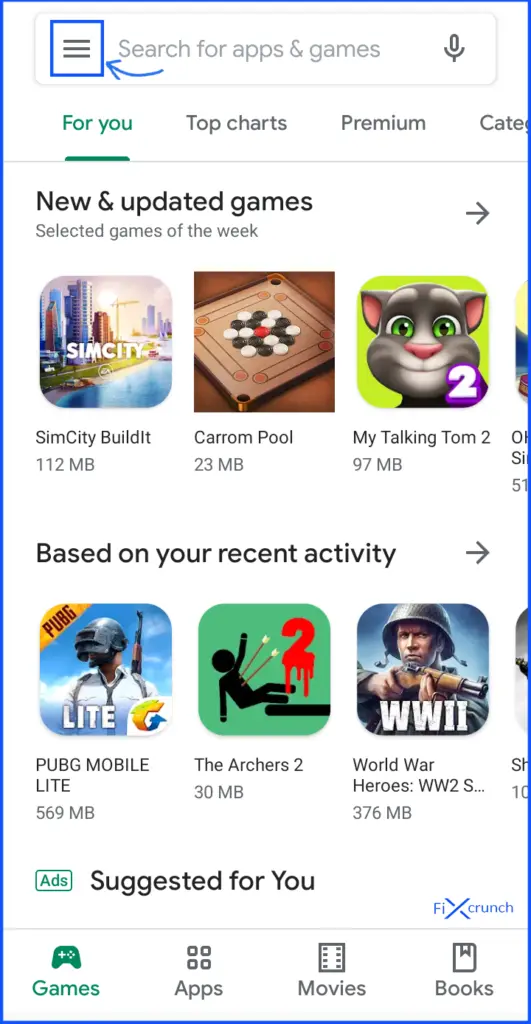
- Find “Play Protect”, og åbn det op.
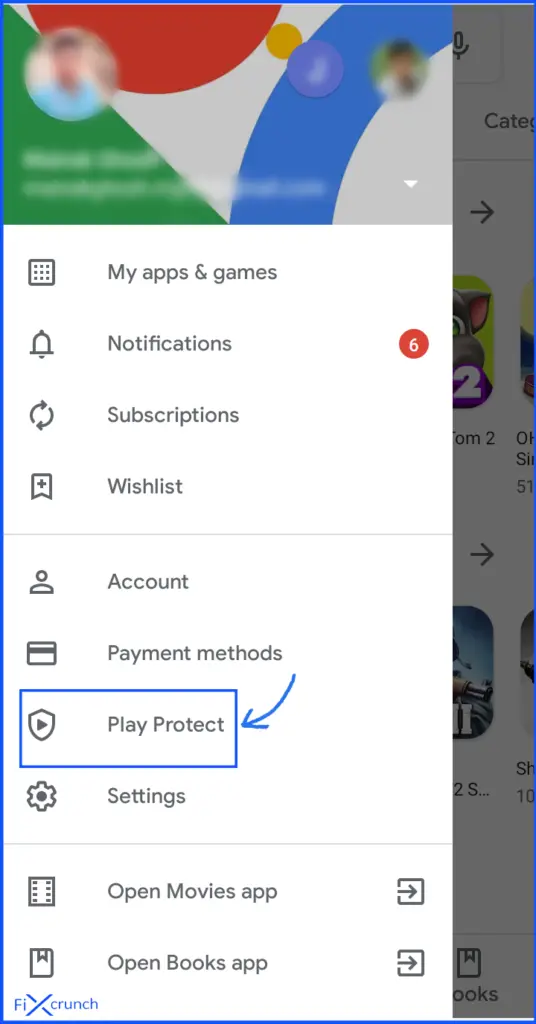
- Op “Play Protect” klik på “Indstillinger-ikonet” i øverste højre hjørne.
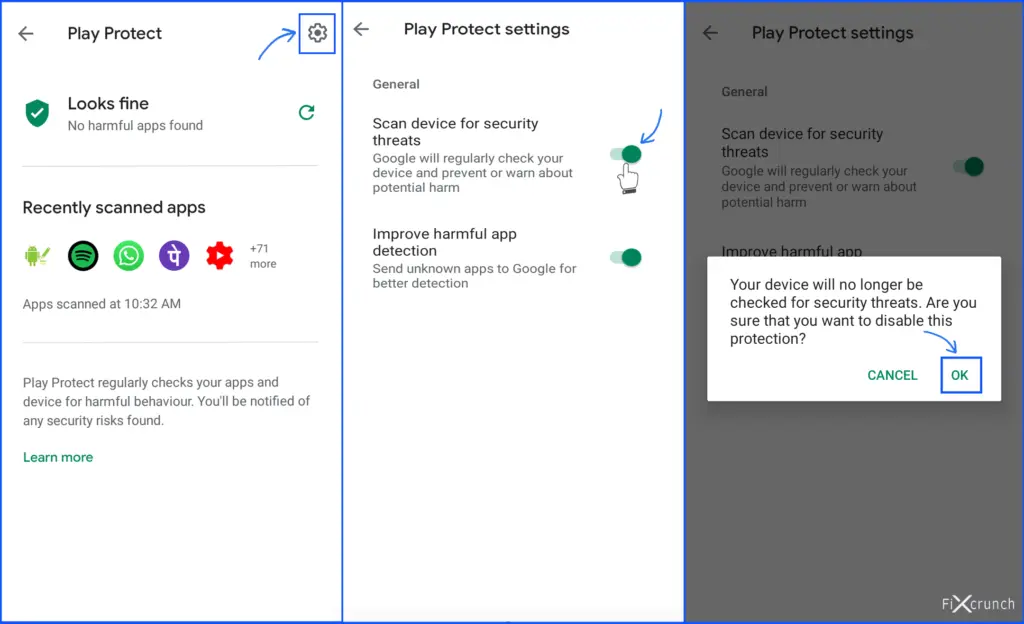
- Desaktiver “Scan enhed for sikkerhedstrusler” ved at trykke på skifteknappen. (Bemærk:- Efter installation slå den til igen)
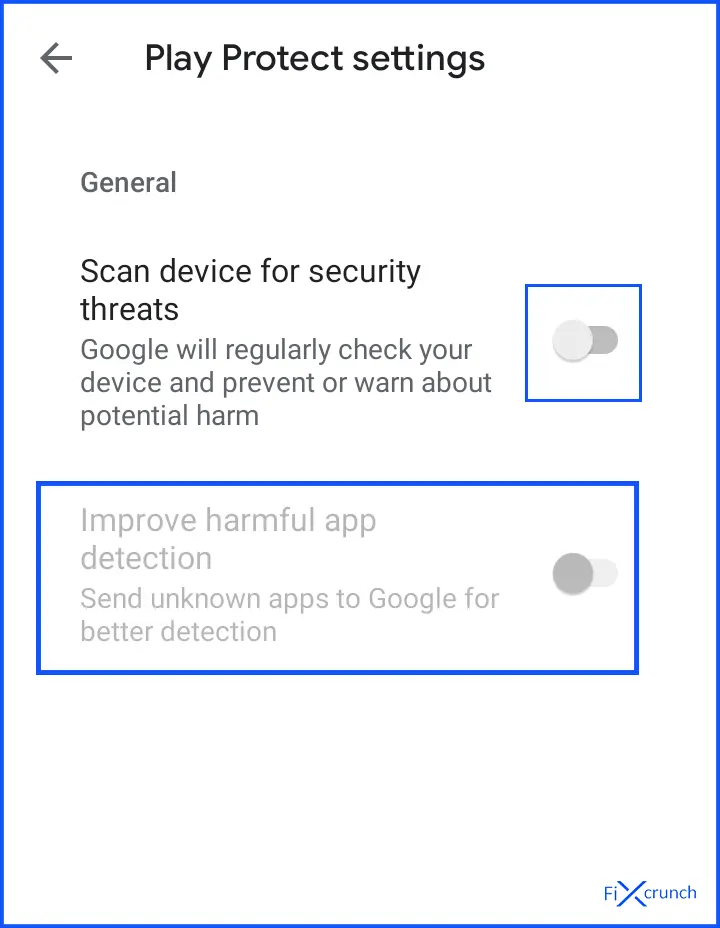
- Nu er du klar til at gå i gang med at installere programmet.
Metode 4- Undgå installation fra sd-kort (gamle telefoner):-
Det sd-kort indeholder et stort antal forurenede filer. Som faktisk er skadelige for din enhed nogle gange. Prøv at undgå at installere apps fra sd-kortene. Da telefonens installationsprogrammer ikke vil være i stand til at analysere pakken fuldstændigt. Således downloader filen på det interne lager. Og derefter installere den derfra er altid et bedre valg.
Metode 5- Prøv at “signere” “appen” ved hjælp af følgende metode:-
- Download en app kaldet “apk-signer” fra android play store.
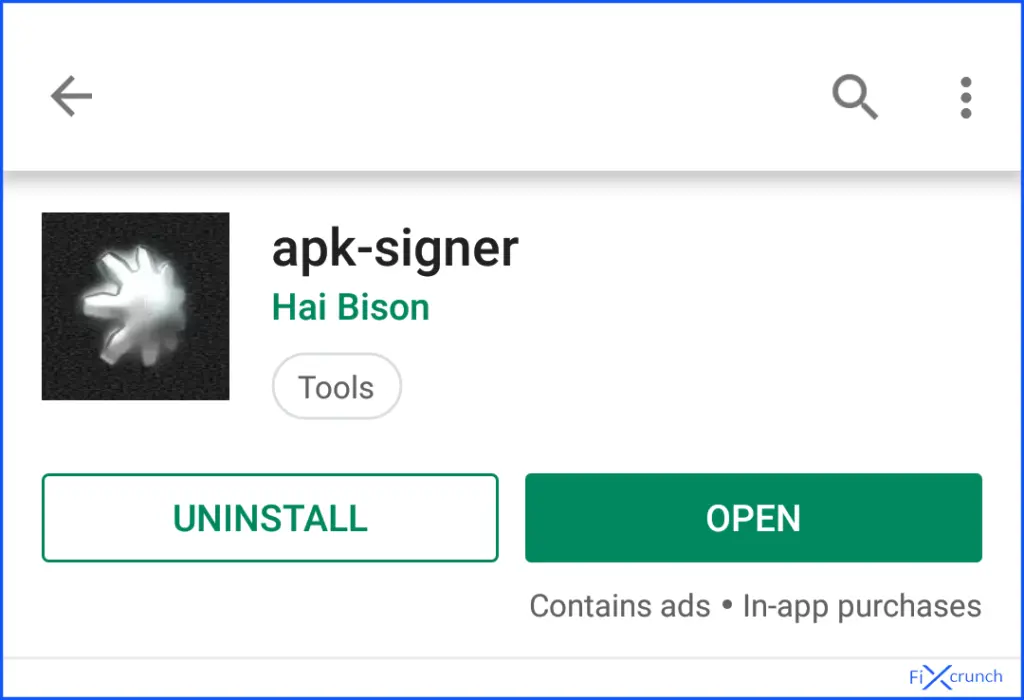
- Åbn appen, og gå til instrumentbrættet.
- Derinde vil du se tre sektioner “SIGNING” “VERIFYING” & “KEYSTORES”. Men du skal klikke på afsnittet “SIGNING”.
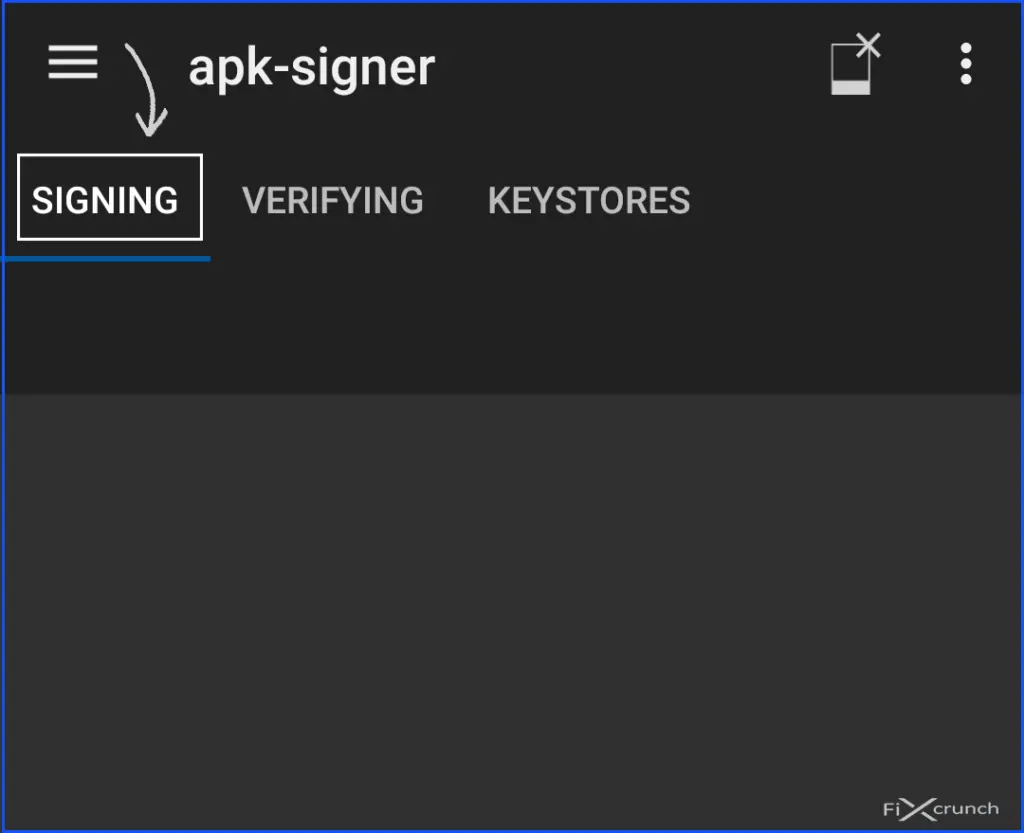
- I bunden vil du se en “blyant som” et ikon, og klik på dem. Når din filhåndtering åbnes, skal du vælge din applikation, som du har fået appen ikke installeret fejl.
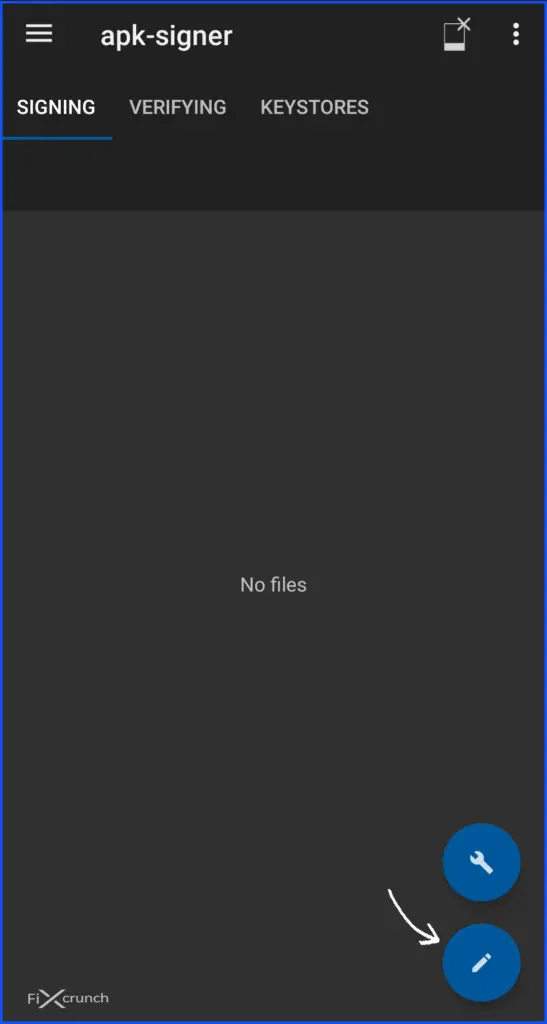
- I bunden vil du se en “Gem” knap, klik på den og din applikation vil automatisk “Signeret” inden for et par sekunder.
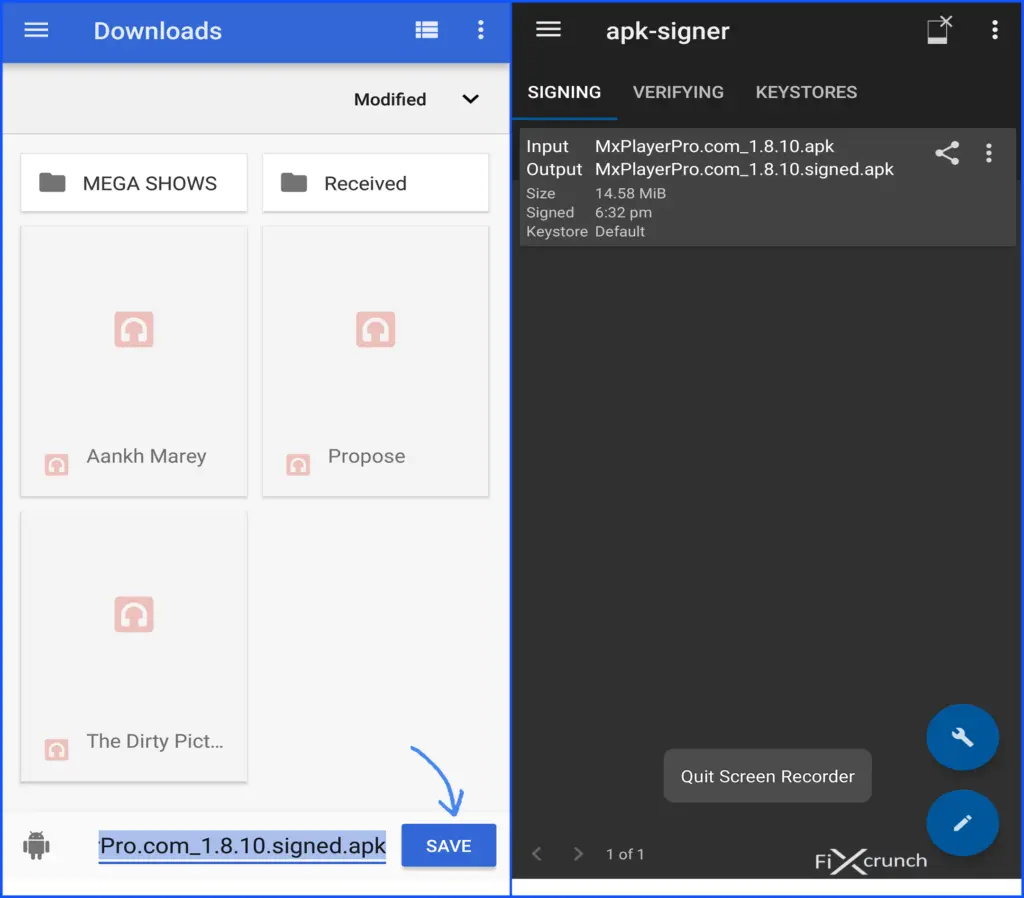
- Klik på “Signeret” applikation for at installere den på din telefon.
- Hvis det ikke hjalp, skal du sørge for at prøve nedenstående trin.
Metode 6- Rydning af data:-
En anden måde at slippe af med denne irriterende fejl på er ved at rydde data og cache for pakkeinstallationsprogrammet. Følg venligst nedenstående trin. (Bemærk:- Denne mulighed er tilgængelig på nogle gamle telefoner)
- Gå til indstillinger.
- Gå til apps.
- Gå derefter til pakkeinstallationsprogrammet.
- Ryd data og cache.
- Kør appen for at kontrollere, om der er et problem.
Metode 7- Installation fra ukendt kilde: –
Firksomhederne deaktiverer som standard installation fra ukendt kilde. På grund af disse indstillinger er man nødt til at stå over for problemet. Det skyldes, at systemet ikke vil lade de apps, der ikke er downloadet fra Play Store, blive installeret. Da det anser dem for at være usunde for enheden. Sørg for, at du slår installationen af ukendt kilde til. Før du forsøger at installere en app, der er downloadet fra et websted fra en tredjepart. Der er flere muligheder for at aktivere installation af ukendt kilde.
Aktivering på Android Oreo eller højere
- Du kan aktivere denne indstilling, mens du installerer apps fra tredjeparter. Til dette downloader jeg et program på Chrome.
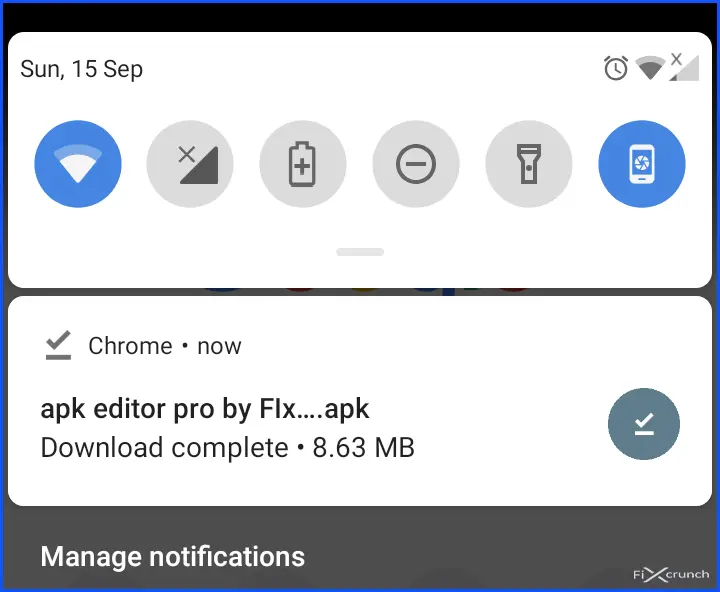
2. Når du har afsluttet download klikker du på det og du vil se og PopUp meddelelse Vedrørende “Ukendt app installation”, så du skal blot gå over til “indstillinger”
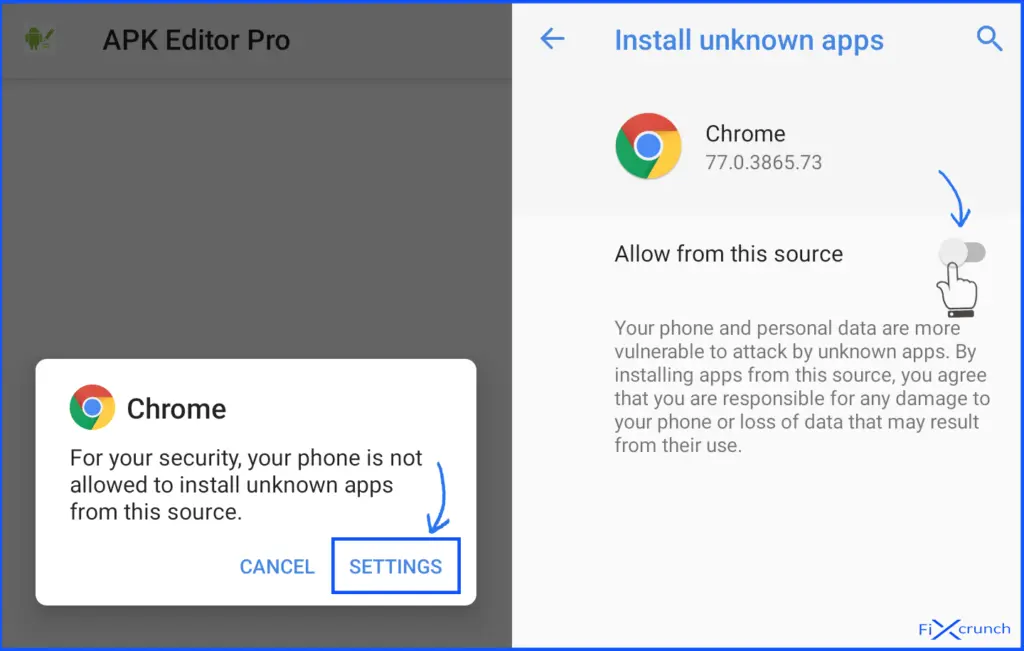
3. Du skal blot aktivere “Tillad fra denne kilde” ved at trykke på skifteknappen.
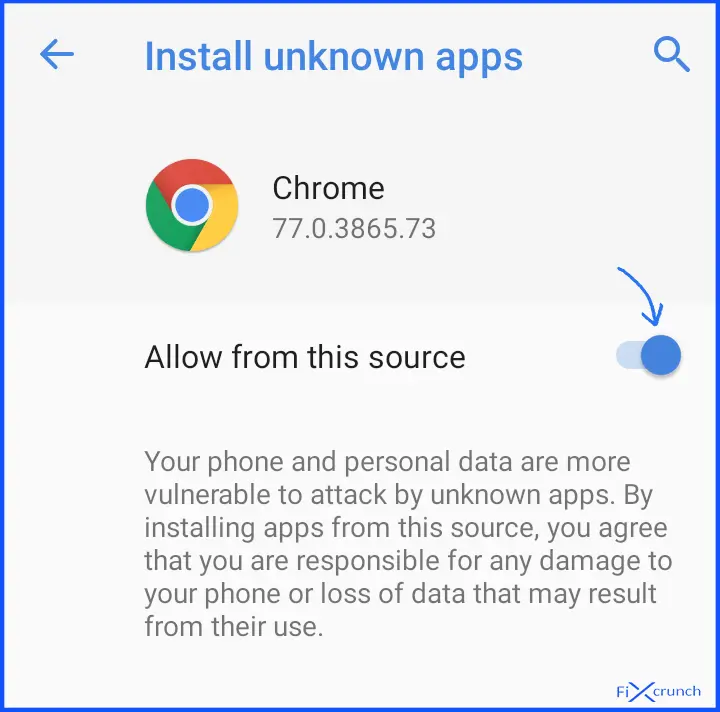
Aktivering på Android Nougat eller lavere
- Aktivering af installation fra ukendt kilde på Android Nougat eller lavere er for nemt. Først skal du gå over til din telefons indstillinger og åbne “Sikkerhed” eller en anden sikkerhedsindstilling afhængigt af din telefon.

2. Under sikkerhed skal du finde “Ukendte kilder” og aktivere det ved at trykke på skifteknappen. Det var det hele.
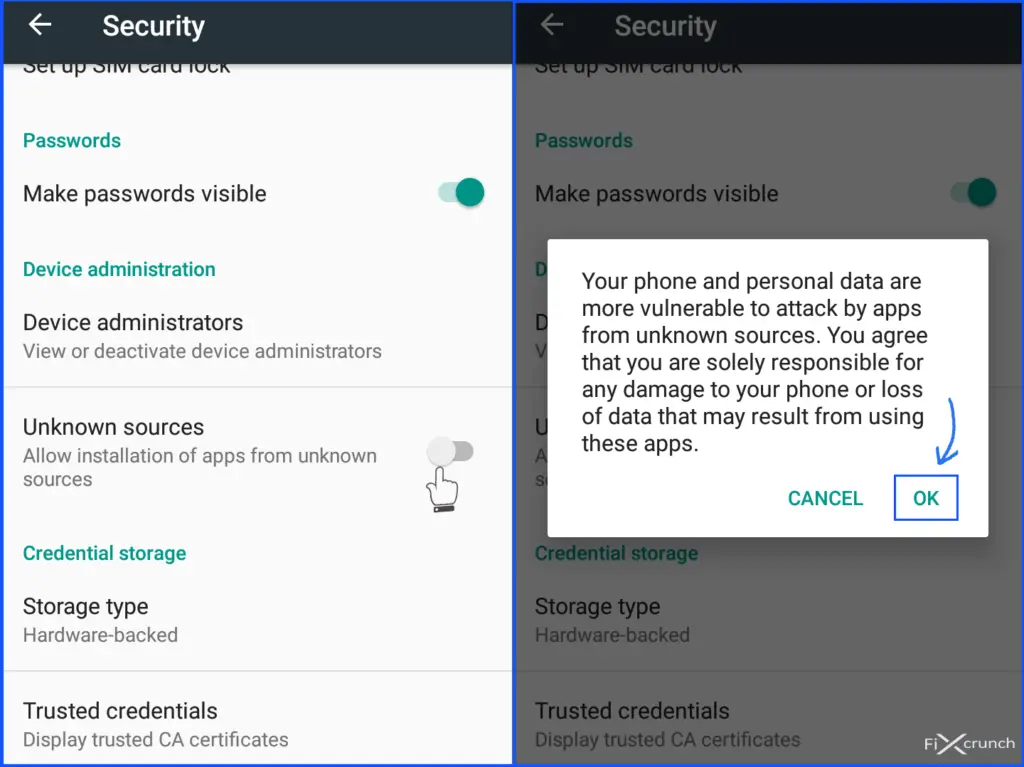
3. Nu er du god til at installere tredjepartsprogrammer uden at få nogen fejl, hvis den ukendte kilde gør noget problem.
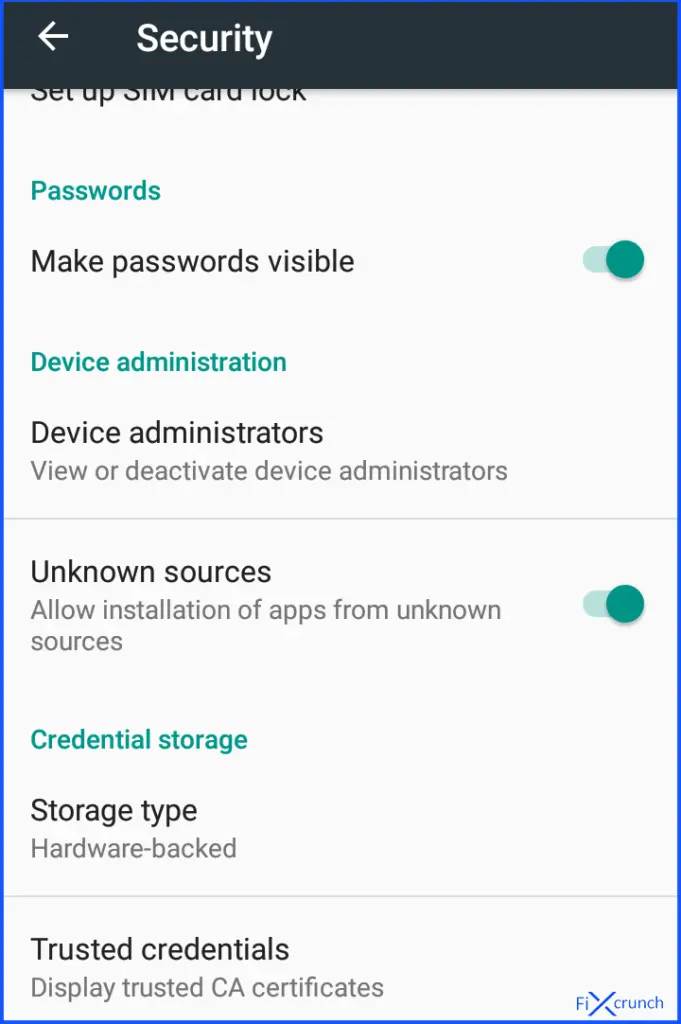
Konklusion:-
Hvis du stadig ikke var i stand til at løse “App Not Installed” problemet, vil denne sidste dedikation hjælpe dig. Dette problem kan ikke løse på grund af nogle af de mest følsomme tilfælde, en er, at din applikation er beskadiget en anden er din telefon OS problem. Mit endelige svar er, at for at slippe af med denne app ikke installeret fejl, skal du først smide det program, som du ønsker at installere. Find den opdaterede version af denne applikation, eller jeg anbefaler dig at downloade denne applikation fra denne applikation. Men stadig ikke gjort “Nulstil” og slet alle data fra din telefon, og du er god til at gå installere denne App og ikke mere få App Not Installed fejl.
Generelle FAQ’s
Hvad er App Not Installed?
App Not Installed er et almindeligt problem, som opstår under installation af applikationer.